
Содержание
Таким образом, вы можете использовать новую функцию «Snap Snap Map», чтобы поделиться своим местоположением с друзьями, и узнать, что происходит на мероприятиях, праздниках, спортивных играх и в популярных местах. Мы также расскажем, как определить, кто может видеть ваше местоположение в Snapchat.
Вы даже можете использовать это, чтобы поделиться привязкой к «Нашей истории», чтобы потенциально появиться в истории для этого события или места.
Вам нужно разрешить поделиться своим местоположением, и вы можете изменить, с кем вы делитесь им, за исключением людей, с которыми вы работаете, бывшего или кого-либо еще, кому вы не хотите знать свое местоположение. Ваш Snapchat Bitmoji появится на карте, если он у вас есть.
Как использовать Snap-карту Snapchat
Вот как использовать Snap Map внутри Snapchat после обновления до последней версии. Эта функция проста в использовании, но в основном она скрыта, пока вы не узнаете, как туда добраться.
- Откройте Snapchat.
- Быстро сожмите пальцы на экране.
- Это открывает Snap Map.
- Посмотрите вступление, а затем нажмите «Далее».
- Выберите нужный вариант обмена и нажмите «Далее».
- Нажмите на Готово после того, как вы увидите уведомление о сюжете.
Теперь, когда вы его настроили, вы увидите на своем экране Snap Map. Вы можете ущипнуть, чтобы увеличить или уменьшить масштаб и перетаскивать, чтобы увидеть события, места и друзей, если они делятся с вами.
Нажмите на местоположение или на друга, чтобы увидеть Snapchat, который он опубликовал в своей истории или в разделе Наша история для события или местоположения.
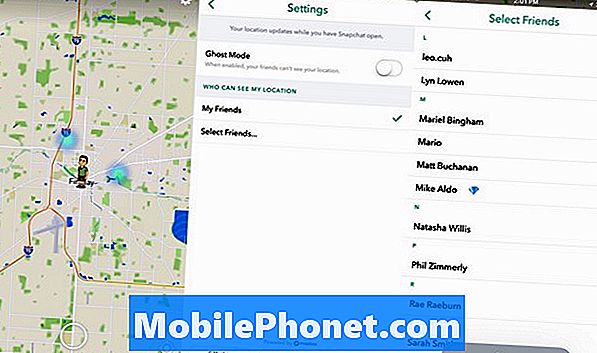
Как поделиться своим местоположением Snapchat и управлять, кто может видеть его.
Если вы нажмете на место, вы увидите историю для этого места. Вы должны скоро начать видеть друзей.
Вы можете изменить параметры вашего местоположения в любое время. Перейдите в режим «Карта», а затем нажмите на «Настройки» с маркером местоположения на нем.Это в правом верхнем углу вашего экрана.
- Выберите Ghost Mode, если вы хотите быть невидимым.
- Выберите Мои друзья, чтобы поделиться с друзьями.
- Выберите «Выбрать друзей», чтобы поделиться с маленьким кружком.
Вы можете изменить эти параметры в любое время. Многие пользователи захотят начать с малого, поделившись с небольшой группой, особенно когда эта функция разворачивается. Имейте в виду, что ваши друзья должны выбрать сервис, чтобы вы могли видеть их на карте.


